Ogni volta che hai scaricato macOS Mojave, provalo e hai determinato che non ti piaceva questo, altrimenti non funzionava quasi in relazione con alcune delle tue applicazioni, ma volevi anche solo eseguire il downgrade di Mojave in High Sierra , questa stessa eccellente notizia sembra essere quella finché puoi.
Sfortunatamente, la cosa sfortunata è che si trattava di una procedura lunga con troppe fasi distinte. Perché una volta che inizi, ti consigliamo di leggere le linee guida di seguito come eseguire il downgrade da Mojave a High Sierra.
Testo: Parte 1. Come eseguire il downgrade da Mojave a High SierraParte 2. Fare il downgrade da Mojave a High Sierra utilizzando Time MachineConclusione
Parte 1. Come eseguire il downgrade da Mojave a High Sierra
Dopo aver pianificato di tornare a High Sierra, procedi con le procedure seguenti su come eseguire il downgrade da Mojave a High Sierra. Inoltre, tieni presente che forse la procedura di downgrade sembra essere estremamente difficile oltre che dispendiosa in termini di tempo, quindi sii paziente.
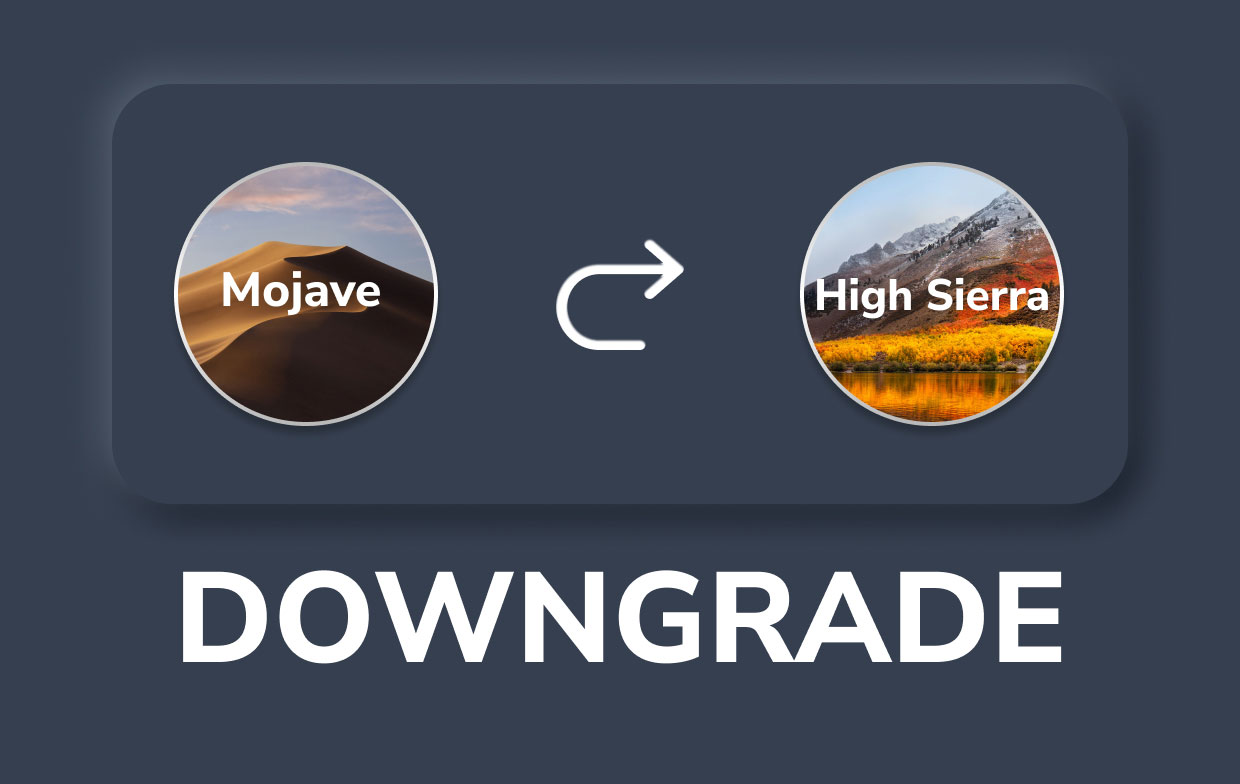
- Backup sul tuo Mac. Devi sempre fare un backup del tuo Mac prima di iniziare effettivamente qualsiasi operazione significativa e, idealmente, l'hai fatto prima di installare Mojave. Tuttavia, gli elementi che hai utilizzato prima di lavorare dopo l'installazione di Mojave saranno fuori servizio al momento del backup, quindi dovrai caricarli su un server cloud come iCloud o altrimenti dropbox. Non procedere finché non hai salvato tutti i file.
- Avere una nota. Il downgrade cancella tutto ciò che sul tuo disco rigido, contenente password, codici di licenza e impostazioni. A condizione che tu abbia avuto un backup sul tuo Mac ben prima dell'aggiornamento a Mojave, dovresti essere in grado di trasferire molte più informazioni sul tuo Mac ogni volta che High Sierra è stato reinstallato. Tuttavia, questa è un'ottima idea per tenere un registro della maggior parte dei passcode, delle impostazioni, delle chiavi di licenza essenziali e di altre informazioni di cui probabilmente hai davvero bisogno. Dovresti use a strong password che quindi si abbina su più dispositivi che salverebbero tutte le informazioni necessarie.
- Elimina ora Mojave. Questo è appropriato per eliminare Mojave anche dopo aver archiviato tutti i dati che ti sei concentrato in precedenza sull'installazione di Mojave e dopo aver creato i programmi di installazione di avvio.
- Devi assicurarti che il tuo Mac abbia accesso a Internet.
- Ora, premi sul menu Apple quindi seleziona il "nuovo inizio" opzione.
- Quindi, per riavviare in modalità di ripristino è necessario premere su
command + option + shift + Rorcommand + R. Eppure, inserendooption + shiftti consentirebbe quindi di reinstallare su macOS High Sierra. - Successivamente, premere su Utility disco.
- Su quello, scegli su disco da solo con Mojave.
- Seleziona Cancellare.
- Dai un nome al disco e selezionare un formato di file APFS o macOS esteso.
- Seleziona Cancellare ancora una volta.
- Quindi, esci da Utility Disco.
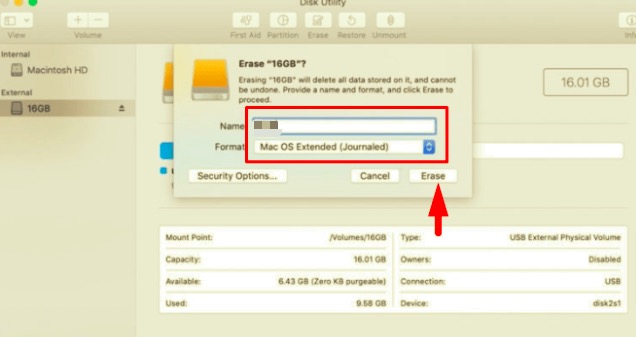
- Reinstalla ora High Sierra. Devi solo andare al menu Apple, quindi selezionare nuovo inizio. Dopodiché, premi il tasto "Option", quindi seleziona il disco di installazione che hai creato. Da lì, High Sierra procederà quindi con l'installazione. Successivamente, il tuo Mac si riavvierà e quindi verrà visualizzato l'Avvio. Devi solo procedere con i passaggi che configurano l'intero Mac.
- Ogni volta che hai generato backup non Time Machine sul tuo Mac prima di installare effettivamente Mojave, puoi utilizzare l'utilità di backup per ripristinare tutto ciò che riguarda la condizione in cui si trovava una volta creato il backup. Tuttavia, dovrai reinstallare manualmente i programmi, utilizzando le informazioni che hai utilizzato in precedenza inserire i codici di licenza così come ristabilire le impostazioni. Puoi anche ripristinare i record di cui hai eseguito il backup durante il funzionamento di macOS Mojave.
Parte 2. Fare il downgrade da Mojave a High Sierra utilizzando Time Machine
Stai bene a condizione che tu abbia creato un backup sul tuo Mac prima di installare effettivamente Mojave. Qualcosa che può essere utilizzato per ripristinare High Sierra. Perché una volta che inizi, assicurati che la tua unità Time Machine sia stata collegata al tuo Mac, sia manualmente che tramite un sistema.
- As previously mentioned, delete your starting disk.
- Selezionare "Ripristinare” utilizzando nuovamente Time Machine Backup tramite il menu dell'utilità macOS.
- Scegli l'unità esterna a condizione che il tuo backup ne abbia solo una. Scegli quindi seleziona Connettiti con l'unità remota quando è una Time Capsule o forse anche un disco Internet.
- Una volta richiesto, fornisci il tuo nome utente e il passcode per tale disco.
- Scegli l'ora e la data di tale backup verso il quale si desidera ripristinare.
- Rispettare le linee guida su quello schermo.
Conclusione
Questo articolo spiega come eseguire il downgrade da Mojave a High Sierra. Abbiamo elencato brevemente i passaggi su come farlo perché poi richiede davvero molto tempo e pazienza. Di conseguenza, tendiamo a eseguire il downgrade dei sistemi perché a volte possono diventare lenti o non funzionare affatto.
Si consiglia di utilizzare iMyMac PowerMyMac che è davvero un grande aiuto per rimuovere le app non necessarie con tutti gli avanzi e i residui che rendono il tuo Mac più lento.
È un potente strumento All-in-one per ottimizzare il tuo Mac con la protezione della privacy. Speriamo che questo ti possa aiutare. Puoi utilizzare PowerMyMac a pulire il tuo Mac per eseguire il downgrade con successo.




